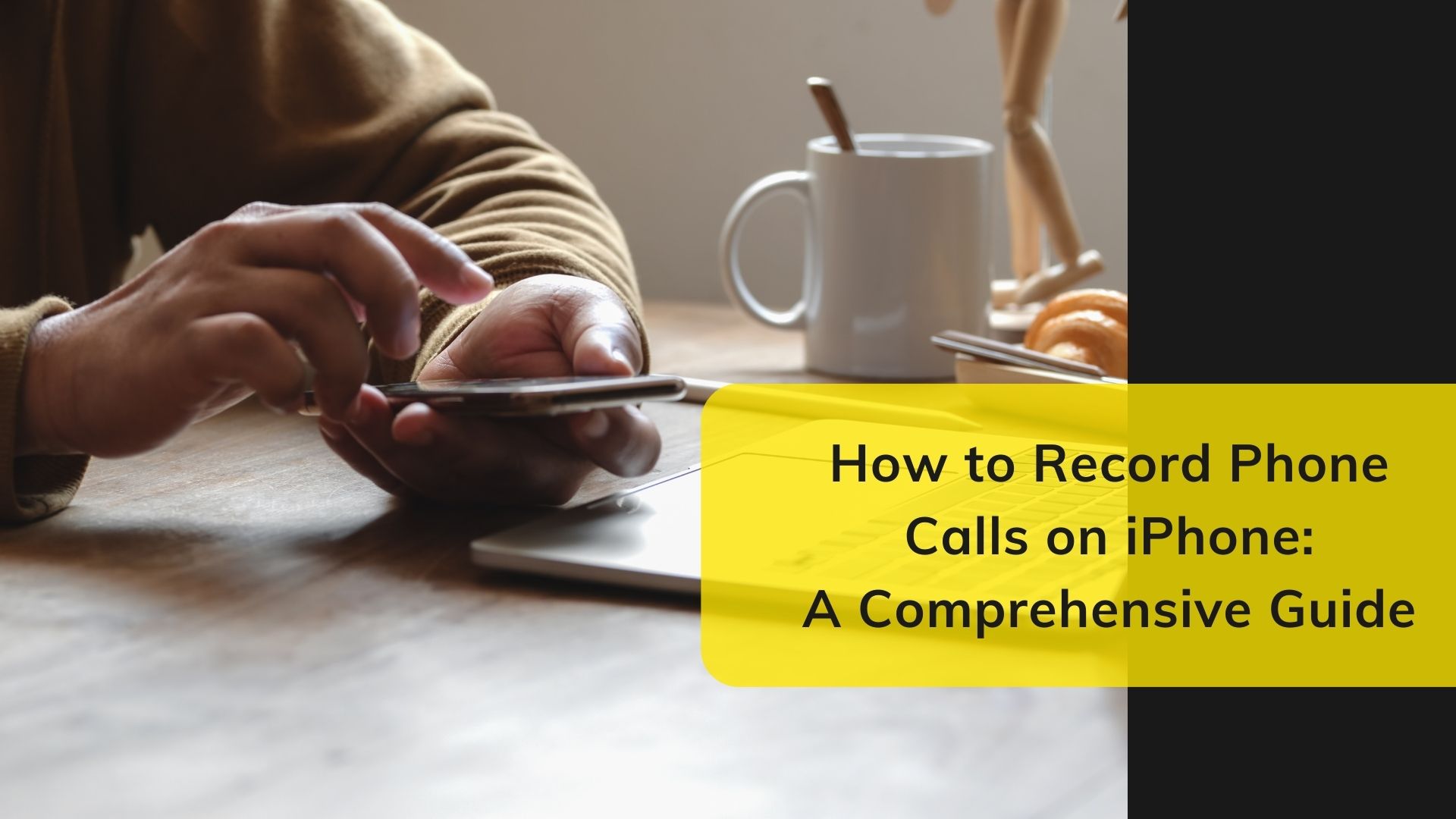iPhoneで通話を録音するのはAppleのプライバシーポリシーの関係で少し難しいですが、適切なツールと方法を使えば可能です。このガイドでは、内蔵機能、サードパーティ製アプリ、外部デバイスのどれを使っても、iPhoneで通話を録音する最も効果的な方法をご紹介します。
1.別の機器を使って録音する
通話を録音する最も簡単な方法のひとつは、2台目の電話機やパソコン、外付けの録音機器など、別の機器を使うことです。その方法をご紹介しましょう:
- ステップ1: 通話中はiPhoneをスピーカーモードにしてください。
- ステップ2: 2台目のデバイスを使って会話を録音します。クリアな音声を録音するために、録音デバイスのマイクがiPhoneのスピーカーの近くにあることを確認してください。
長所だ:
- シンプルでセットアップが簡単。
- サードパーティ製アプリや追加ソフトウェアは不要。
短所だ:
- について 音質 はベストではないかもしれない。
- スピーカーで通話するため、目立たない方法だ。
2.Googleボイスを使う
Googleボイスは着信を録音できる無料サービスです。これは、簡単で余分な機器を必要としないため、最も人気のある方法の一つです:
- ステップ1: App StoreからGoogle Voiceアプリをダウンロードします。
- ステップ2: Googleボイスアカウントを設定し、Googleボイス番号を取得します。
- ステップ3: Googleボイスアプリの設定から "通話 "セクションを探し、"着信オプション "を有効にする。
- ステップ4: 電話がかかってきたら、キーパッドの "4 "を押して録音を開始します。もう一度 "4 "を押すか、電話を切ると録音が停止します。
長所だ:
- 利用は無料。
- セットアップも使い方も簡単だ。
- 録画を自動的にクラウドに保存。
短所だ:
- 着信時のみ機能する。
- 録画が開始されると参加者全員に通知される。
3.サードパーティアプリ
App Storeには、以下のようなサードパーティアプリがあります。 電話を録音する.最も人気があるのは コールレコーダー Lite:
- ステップ1: App StoreからCall Recorder Liteをダウンロードしてインストールします。
- ステップ2: アプリを開き、指示に従って設定する。
- ステップ3: 通話を録音するには、まずアプリを開き、通話を行います。アプリは、録音を有効にするために通話をマージするよう案内します。
長所だ:
- 発着信の両方を録音可能。
- 高音質録音。
短所だ:
- 無料版は通常、再生時間が60秒に制限されるなどの制限がある。
- アプリ内課金が必要な機能もあります。
4.使用方法 VOMO AI レコーディング後の管理
上記の方法は通話を録音するのに役立ちますが、録音を管理・整理するのは面倒です。そこで VOMO AI は便利だ:
- ステップ1: 通話を録音したら、音声をVOMO AIにアップロードして文字起こしをします。
- ステップ2: VOMO AIは複数のテープ起こしモデルを提供し、50以上の言語に対応しています。
- ステップ3: を使用する。 AIに聞く 通話を要約したり、要点を抽出したり、会話を別の言語に翻訳したりする機能。
- ステップ4: 元の音声、書き起こし、AIが生成した要約や洞察を含む共有可能なリンクを簡単に生成できます。
なぜVOMO AIを使うのか?
- 包括的なソリューション: VOMO AIは、テープ起こし、要約、共有のための統合プラットフォームを提供することで、プロセスを簡素化します。
- 生産性の向上: VOMO AIは、さまざまなアプリやプラットフォームを使いこなす代わりに、ワンストップソリューションを提供し、時間の節約と生産性の向上を実現します。
- 多言語サポート: VOMO AIは、英語、スペイン語、その他50以上の言語に対応しています。
最終的な感想
iPhoneで通話を録音することは可能ですが、アップル社のプライバシーの制約があるため、ちょっとした工夫が必要です。Google Voice、サードパーティアプリ、外部デバイスのいずれを使用するにしても、通話録音に関する現地の法律を遵守していることを確認してください。録音後は、VOMO AIを使って録音内容を効率的に管理、書き起こし、共有することを検討しましょう。このツールは、すべてを整理しておくのに役立つだけでなく、AIを活用した強力な機能により、さらに機能性を高めることができます。